Gộp Ảnh Thành File PDF Đơn Giản Trên Máy Tính và Online
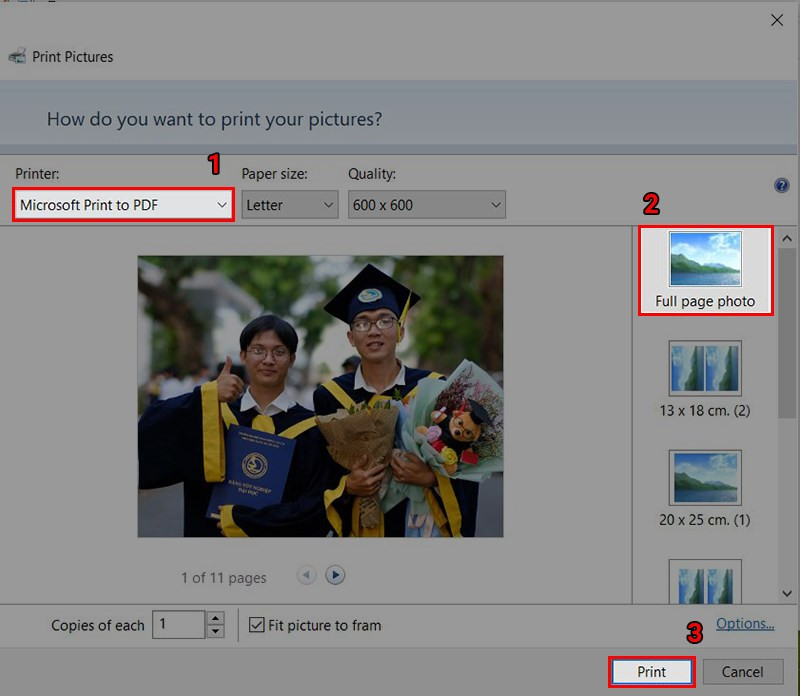
Bạn đang tìm cách gộp nhiều ảnh thành một file PDF gọn gàng? Việc này rất hữu ích khi bạn cần chia sẻ nhiều hình ảnh cùng lúc, tạo album ảnh kỹ thuật số, hoặc lưu trữ tài liệu hình ảnh một cách chuyên nghiệp. Bài viết này sẽ hướng dẫn bạn cách gộp ảnh thành PDF một cách nhanh chóng và dễ dàng, cả trên máy tính Windows và trực tuyến.
Gộp Ảnh Thành PDF Trên Windows
Việc gộp ảnh thành PDF trên Windows rất đơn giản với tính năng in ảo có sẵn. Bạn không cần phải cài đặt thêm bất kỳ phần mềm nào.
Phương Pháp 1: Sử Dụng Tính Năng In
Tóm Tắt Các Bước
- Chọn ảnh cần gộp.
- Nhấn chuột phải và chọn “Print” (In).
- Chọn “Microsoft Print to PDF” làm máy in.
- Điều chỉnh cách hiển thị ảnh (nếu cần).
- Nhấn “Print” (In) và lưu file PDF.
Hướng Dẫn Chi Tiết
- Chọn ảnh: Giữ phím
Ctrlvà click vào từng ảnh bạn muốn gộp. - Mở cửa sổ in: Nhấn chuột phải vào một trong những ảnh đã chọn và chọn “Print” (In).
- Chọn máy in PDF: Trong cửa sổ in, tại mục “Printer” (Máy in), chọn “Microsoft Print to PDF”.
- Tùy chỉnh bố cục: Bạn có thể tùy chỉnh bố cục, kích thước và chất lượng ảnh trong cửa sổ này. Ví dụ, bạn có thể chọn in nhiều ảnh trên một trang để tiết kiệm giấy (nếu in ra giấy) hoặc chọn chất lượng cao để đảm bảo hình ảnh rõ nét trong file PDF.
- In và lưu: Nhấn “Print” (In). Một cửa sổ lưu file sẽ hiện ra. Chọn thư mục lưu trữ, đặt tên file và nhấn “Save” (Lưu).
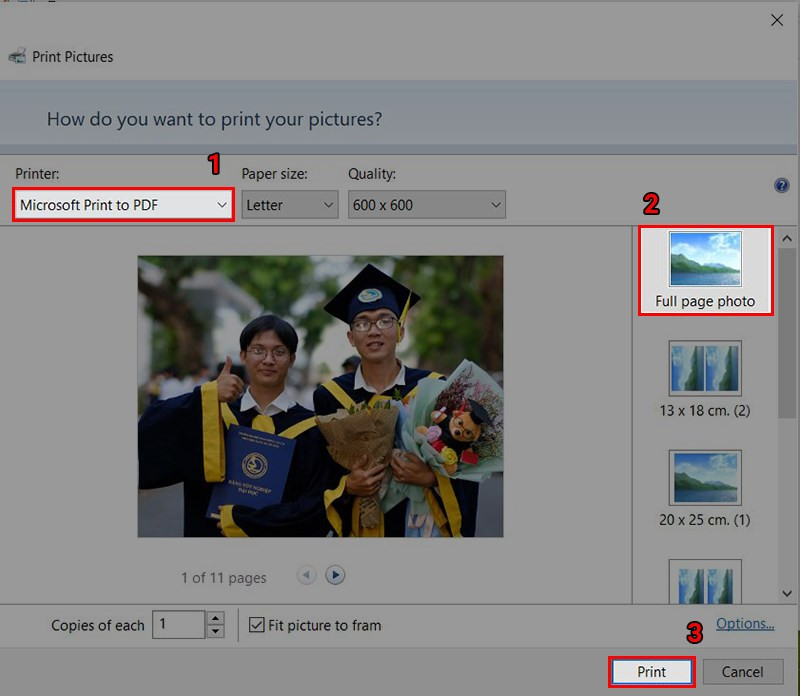 Chọn Microsoft Print to PDF và in ảnh
Chọn Microsoft Print to PDF và in ảnh
Gộp Ảnh Thành PDF Trực Tuyến (Online)
Nếu bạn không sử dụng Windows hoặc muốn một phương pháp nhanh gọn mà không cần cài đặt phần mềm, bạn có thể sử dụng các công cụ trực tuyến. Smallpdf là một ví dụ điển hình.
Phương Pháp 2: Sử Dụng Smallpdf
Tóm Tắt Các Bước
- Truy cập Smallpdf (smallpdf.com/vi).
- Chọn “JPG sang PDF”.
- Tải lên các ảnh cần gộp.
- Nhấn “Chuyển đổi” và tải xuống file PDF.
Hướng Dẫn Chi Tiết
- Truy cập trang web: Mở trình duyệt web và truy cập Smallpdf (smallpdf.com/vi).
- Chọn công cụ: Tìm và chọn công cụ “JPG sang PDF”.
- Tải ảnh lên: Kéo thả các ảnh cần gộp vào khu vực được chỉ định hoặc nhấn “Chọn các tệp” để chọn ảnh từ máy tính.
- Chuyển đổi: Sau khi tải ảnh lên, nhấn nút “Chuyển đổi”.
- Tải xuống: Sau khi quá trình chuyển đổi hoàn tất, bạn có thể tải xuống file PDF đã gộp bằng cách nhấn nút “Tải file xuống”.
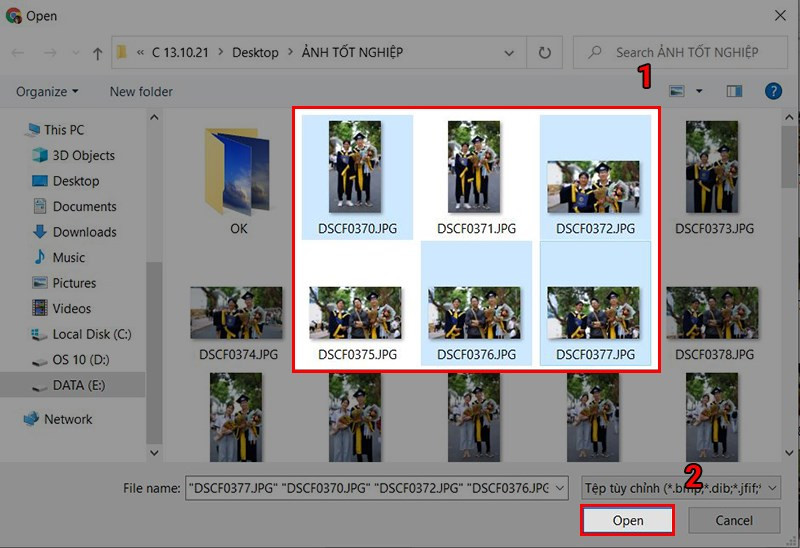 Tải ảnh lên Smallpdf để chuyển đổi
Tải ảnh lên Smallpdf để chuyển đổi
Kết Luận
Việc gộp ảnh thành file PDF giờ đây trở nên dễ dàng hơn bao giờ hết với các phương pháp trên. Bạn có thể chọn phương pháp phù hợp nhất với nhu cầu và thiết bị của mình. Hãy thử ngay và chia sẻ kinh nghiệm của bạn dưới phần bình luận!



